So aktivieren Sie den Dunklen Modus für Google Chrome unter Windows 10

Google führt diese Woche Chrome 74 ein. Obwohl es keinen einfachen Kippschalter zum Aktivieren des neuen Dunkelmodus gibt, können Sie ihn mit diesem Trick zwingen, dunkel zu werden.
Google hat diese Woche angekündigt, dass Chrome 74 istEinführung für Windows-, Mac- und Linux-Benutzer. Es enthält Funktionen wie langsames Laden und andere Verbesserungen unter der Haube. Es bringt auch einen neuen dunklen Modus für Windows 10-Benutzer. Wir haben Ihnen gezeigt, wie Sie Anfang dieses Jahres einen frühen Einblick in den Dunkelmodus für Chrome erhalten. Aber es ist ein langer Weg zurückgelegt, seit diese frühen kanarischen Entwickler gebaut haben.
Das Unternehmen macht dies jedoch nicht zu einer Option inEinstellungen mit einem einfachen Kippschalter zum Einschalten - zumindest noch nicht. Wenn Sie nicht darauf warten möchten, dass Google die Funktion vollständig aktiviert, finden Sie hier den Trick, mit dem Sie Chrome 74 unter Windows 10 in den Dunkelmodus zwingen können.
Aktivieren Sie den neuen dunklen Modus für Chrome 74
Um den neuen Dunkelmodus zu verwenden, benötigen Sie natürlichum sicherzustellen, dass Sie Chrome 74 oder höher ausführen. Um Ihre Version zu überprüfen, starten Sie Chrome und klicken Sie auf die Schaltfläche Optionen (drei Punkte) in der oberen rechten Ecke. Dann geh zu Hilfe> Über Google Chrome und Sie sehen Ihre Version, oder Sie können manuell darauf aktualisieren.
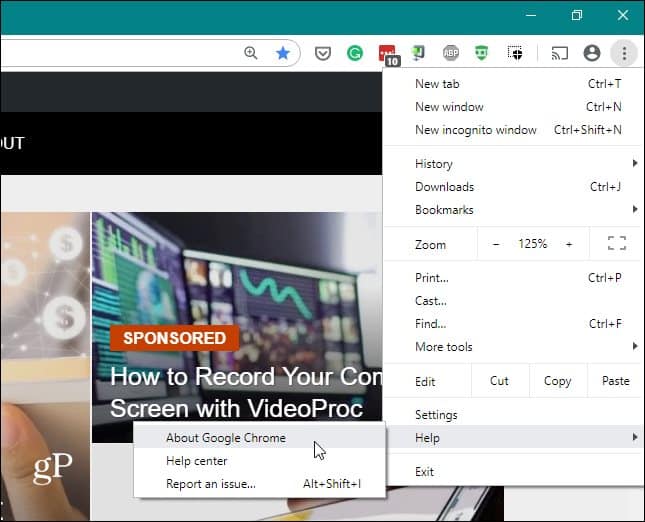
Um Chrome zum Starten im Dunkelmodus zu zwingen, klicken Sie mit der rechten Maustaste auf die Verknüpfung und wählen Sie im Menü die Option "Eigenschaften".
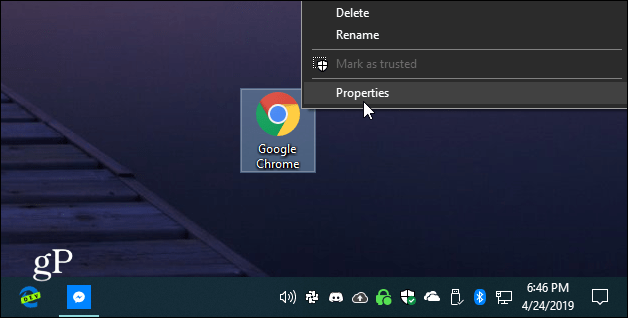
Fügen Sie als Nächstes im Feld Ziel unter der Registerkarte Verknüpfungseigenschaften ein Leerzeichen am Ende des Pfads und hinzu Art:
--force-dark-mode
Der Pfad im Zielfeld sieht folgendermaßen aus (es sei denn, Sie haben Chrome an einem anderen Speicherort installiert).
"C:Program Files (x86)GoogleChromeApplicationchrome.exe" --force-dark-mode
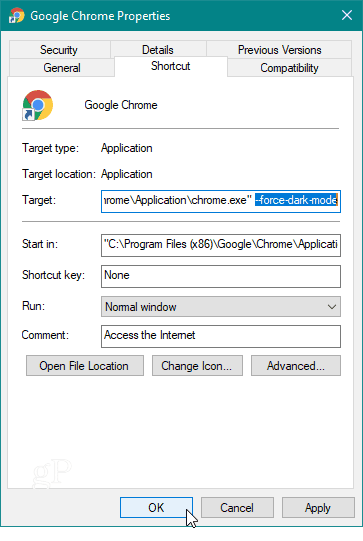
Klicken Sie auf OK und starten Sie Chrome mithilfe der soeben geänderten Verknüpfung neu. Das ist es! Sie sollten jetzt den neuen Dunkelmodus für Google Chrome sehen. Es wird ungefähr so aussehen wie in meinem Beispiel unten.
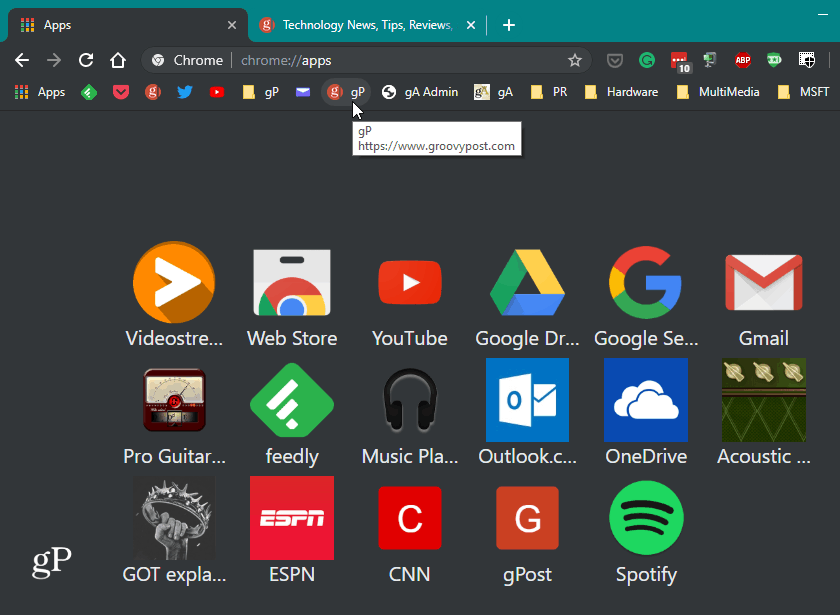
Beachten Sie, dass Ihre Rahmen je nach den von Ihnen eingerichteten Windows 10-Personalisierungseinstellungen unterschiedlich aussehen können.
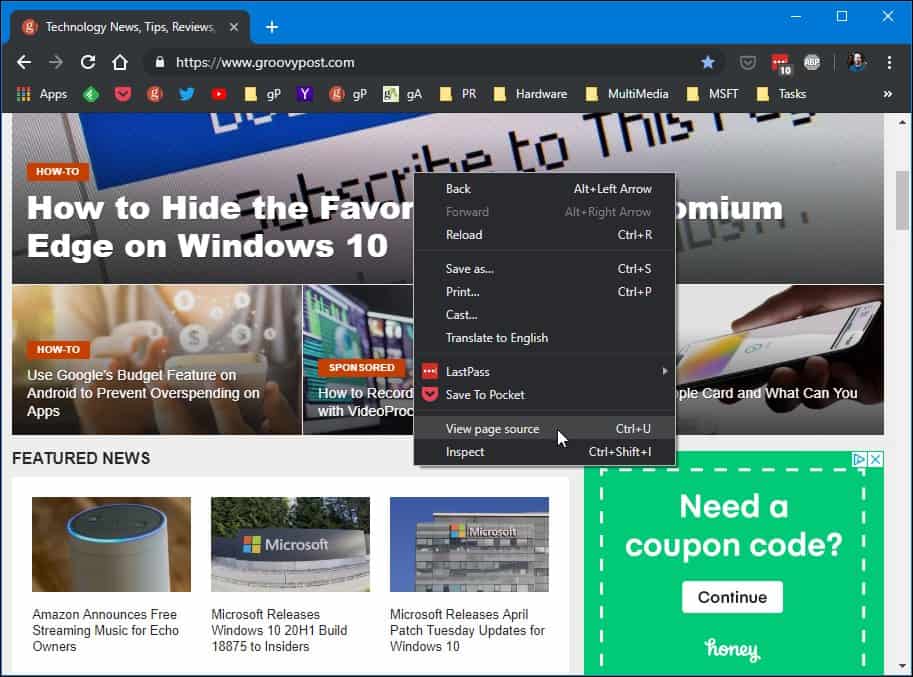
Sie sehen den dunklen Modus von Chrome nicht?
Wenn Sie es nicht sehen, stellen Sie sicher, dass Sie das haben Ziel Feld im Befehl des Fensters für VerknüpfungseigenschaftenRichtig eingegeben. Wenn Sie Chrome bereits geöffnet haben, müssen Sie es zuerst schließen. Tatsächlich musste ich Chrome und alle laufenden Instanzen über den Task-Manager beenden, damit es auf meinem System funktioniert.
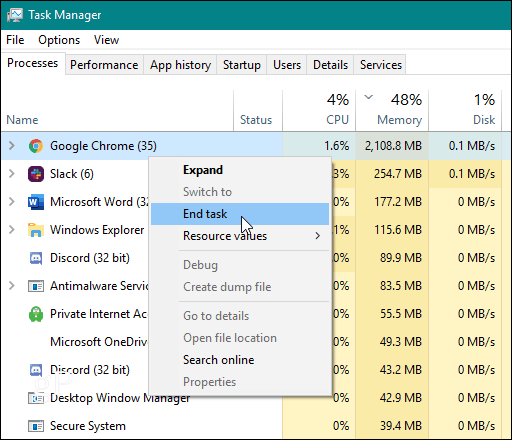
Insgesamt sieht der neue Dunkelmodus grundsätzlich so ausInkognito-Modus, aber es scheint ein schönes Kompliment für das dunkle Thema unter Windows 10 zu sein. Es ist auch erwähnenswert, dass Chrome mit diesem Trick auch dann dunkel startet, wenn Sie ein helles Thema für Windows 10 aktiviert haben.
Die Implementierung dunkler Themen hat zugenommenTrend über Consumer Tech. Die meisten wichtigen Apps und Betriebssysteme haben ein dunkles Thema, das Sie aktivieren können. Laut Google verlängert die Verwendung des Dunkelmodus unter Android die Akkulaufzeit Ihres Telefons. Dies liegt daran, dass die Pixel auf dem Display weniger Arbeit haben.










Hinterlasse einen Kommentar